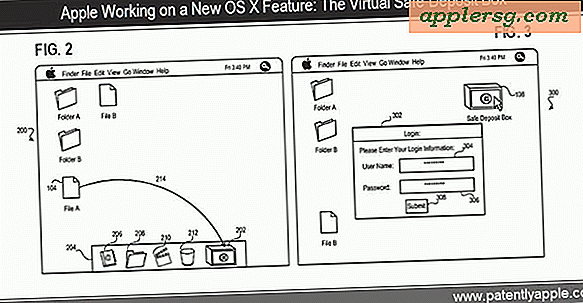Sådan oprettes en e-bog ved hjælp af Acrobat Pro
Adobe Acrobat Professional er en PDF-editor. Når du opretter en e-bog ved hjælp af Acrobat Pro, er e-bogen faktisk ikke skrevet i Acrobat-applikationen. Det er skrevet i et tekstbehandlingsprogram såsom Microsoft Word og konverteres derefter til PDF-format ved hjælp af Acrobat Pro. Microsoft Word-dokumentet fungerer som e-bog-skabelon. Alle billedindsatser og formatspecifikationer, der er anført i Word-dokumentet, overføres som de er til PDF-formen af e-bogen under konverteringen.
Forberedelse
Trin 1
Design et forreste og bageste bogomslag til e-bogen ved hjælp af et grafisk program som Adobe Illustrator eller Adobe Photoshop.
Trin 2
Skriv e-bogen ved hjælp af Microsoft Word.
Trin 3
Indsæt billedet af e-bogens forside på den første side af dokumentet. Indsæt billedet af e-bogens bagdæksel på den sidste side af dokumentet.
Trin 4
Opret en titelside efter forsidebogen. Medtag ikke en indholdsfortegnelse. Det oprettes senere i Acrobat Pro.
Trin 5
Formater e-bogsindholdet. Overvej at implementere følgende formatstandarder:
Gør alt med ét mellemrum.
Vælg en standard letlæselig skrifttype, såsom Times New Roman.
Brug en 11- til 12-punkts skriftstørrelse til det generelle indhold. Gør skriftstørrelsen på kapiteloverskriften større. Brug en 10- til 12-punkts skriftstørrelse til sidehoved og sidefodsindhold.
Placer sidetal i sidehovedet eller sidefoden på hver side, der indeholder generelt indhold. Juster de lige tal til venstre side af siden, og juster de ulige numre til højre. Eller juster alle numre i midten.
Indsæt forfatterens efternavn og bogtitlen i overskriften på hver side, der indeholder generelt indhold. Placer forfatterens navn på lige sider, justeret til venstre. Placer bogtitlen på ulige nummererede sider, justeret til højre.
Indstil alle sidemargener til .75. Indstil headermargenen til .4. Indstil sidefodsmargenen til .6.
Trin 6
Gem Microsoft Word-skabelonen til e-bogen. Luk Microsoft Word.
Åbn Windows "Enheder og printere" konsol. Højreklik på printeren "Adobe PDF", og vælg "Udskriftsindstillinger". På fanen "Adobe PDF-indstillinger" skal du klikke på "Rediger" i afsnittet "Standardindstillinger". Gå til fanen "Skrifttyper" og marker afkrydsningsfeltet ud for "Integrer alle skrifttyper." Klik på "Gem som." Navngiv indstillingen "Standard eBook", og klik på "OK". Fjern markeringen af "Send ikke skrifttyper til Adobe PDF" på fanen "Adobe PDF-indstillinger". Klik på "Anvend". Klik på "OK".
Opret PDF-e-bog
Trin 1
Start Adobe Acrobat Pro. Vælg "Opret PDF", og vælg derefter "Fra fil." Gå til det sted, hvor Microsoft Word-skabelonen til e-bogen er gemt, og vælg derefter "Åbn" for at konvertere e-bogen til PDF.
Trin 2
Klik på "Vælg tekst" i Acrobat Pro-menuen. Rul gennem e-bogen fra start til slut. Hver gang du støder på et kapitel, skal du fremhæve teksten og skrive "Ctrl" plus "B" for at sætte siden som bogmærke. Disse bogmærker fungerer som e-bogens indholdsfortegnelse.
Trin 3
Åbn "Dokumentegenskaber" (ofte placeret i menuen "Filer"). Udfyld e-bogens metadata. Klik på "OK" for at gemme metadataene.
Vælg "Gem" i filmenuen for at gemme e-bogen.